Um grande número de usuários relata que emWindows 10RecentementeDepois da atualização, O sistema deixa de responder na inicialização, trava e congela por um longo tempo.E verifique o uso de recursos do sistema no gerenciador de tarefas, ele mostra o processo ntoskrnl.exe alto uso de memória.
O uso de memória do processo ntoskrnl.exe é de cerca de 99% ou 100%.Se você ainda está enfrentando um vazamento de memória, por favor在Windows 10Reparo superiorntoskrnl.exe alto uso de memóriaPergunta.
O que é ntoskrnl.exe?
CalculandoQuando Ntoskrnl.exe, É a abreviatura do arquivo executável do kernel do sistema operacional Windows NT, também conhecido como imagem do kernel.É a parte básica do sistema, fornecendo o kernel e a camada de execução do espaço do kernel do Microsoft Windows NT, e é responsável por vários serviços do sistema, como abstração de hardware, processo e gerenciamento de memória.Ntoskrnl.exe também é responsável por compactar páginas antigas de memória, reduzindo assim a quantidade total de memória usada.
Ntoskrnl.exe alto uso de memória
Se o laptop com Windows 10 congelar e funcionar lentamente e verificar o Gerenciador de Tarefas, você verá que o item Ntoskrnl.exe ocupa muita memória.Não se preocupe, temos diferentes soluções para ajudar a resolver o problema de 10% de uso de memória do Windows 100.
Certifique-se de que o seu PC não seja afetado por determinados vírus ou malware, em vez de alterar as configurações avançadas do sistema no PC.Recomendamos a instalação de um software antivírus com as atualizações mais recentes e a execução de uma verificação completa do sistema.
Você também pode executar ferramentas de otimização de sistema de terceiros, como CCleaner, para limpar o lixo do sistema, cache, despejo de memória, arquivos temporários, etc., ajudando assim a melhorar o desempenho do sistema.
Desativar programas de inicialização desnecessários novamente é uma solução muito útil para resolver o problema de alto uso de recursos do sistema (ntoskrnl.exe alto uso de memória) no Windows 10.
- Para desativar os programas de inicialização, pressione "Ctrl + Shift + ESC" para abrir o Gerenciador de Tarefas.
- Em seguida, vá para a guia "Inicializar" e você verá uma lista de programas em execução na inicialização.
- Clique com o botão direito no aplicativo que você não deseja executar na inicialização e selecione "Desativar".
優化 性能
Ajustar o desempenho do Windows irá gerenciar tudo, incluindo agendamento do processador e uso de memória, para evitar vazamentos de memória e alto uso de memória ntoskrnl.exe.
- Clique com o botão direito "Este PC ",EntãoNo painel esquerdoescolher"Luxo"configurar.
- no"Luxo"Na guia, digite"性能",EntãoEntrar"設置"
- Verificar "Ajuste para melhor performance"e, em seguida, clique em" determinar".
- Reinicie e verifique se o problema foi resolvido.
Execute a ferramenta de diagnóstico de memória
O Windows foi integradoFerramenta de diagnóstico de memória, Pode ajudar a detectar erros relacionados à memória.Vamos executar a ferramenta de diagnóstico de memória para verificar se um erro de memória está causando o problema.
- Primeiro salve todos os trabalhos importantes e, em seguida, pressione Win + R para abrir a "Janela Executar",
- Digite o comando aquimdsched.exe,Em seguida, pressione Enter.
- Isso abrirá a ferramenta de diagnóstico de memória,
- Escolha a primeira opção "Reiniciar agora" e verifique se há algum problema.
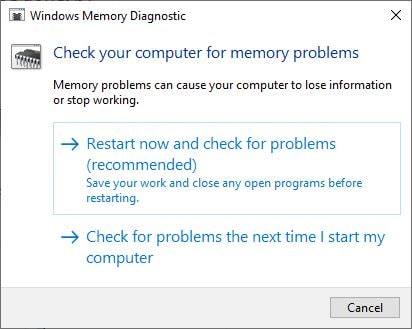
Isso irá reiniciar o Windows e começar a verificar se há problemas relacionados à memória.(Você pode realizar uma verificação básica ou usar o "Luxo"Opção (por exemplo,"Mix de teste"ou"Contagem de passes",então aperte F10Chave para iniciar o teste).Após a conclusão de 100% do processo de digitalização, a janela será reiniciada automaticamente.Você pode verificar os resultados do teste de diagnóstico de memória aqui.
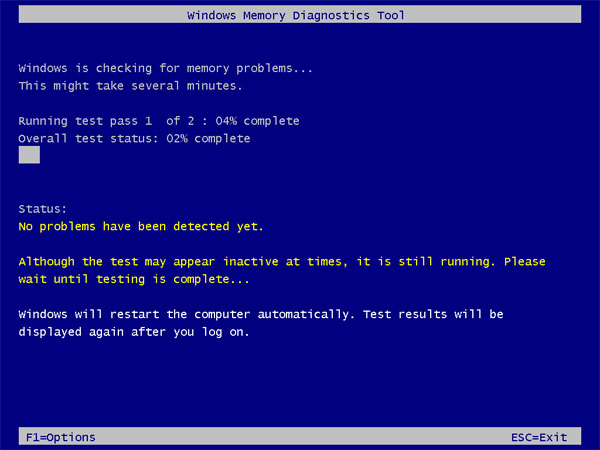
Limpe o arquivo da página ao fechar
Esta é outra solução eficaz que pode ajudar a reparar 100% do uso de memória no Windows 10
- Pressione Windows + R, digite regedit e clique em OK,
- Isso abrirá o Editor de registro do Windows,
- Primeiro faça backup do banco de dados do registro e, em seguida, navegue pelo caminho a seguir.
HKEY_LOCAL_MACHINESYSTEMCurrentControlSetControlSession Manager gerenciamento de memória
- Agora, no painel do meio, clique duas vezes em " ClearPageFileAtShutDown "E mude seu valor para 1, Como mostrado abaixo.
- Agora feche o registro do Windows e reinicie o Windows para que as alterações tenham efeito.
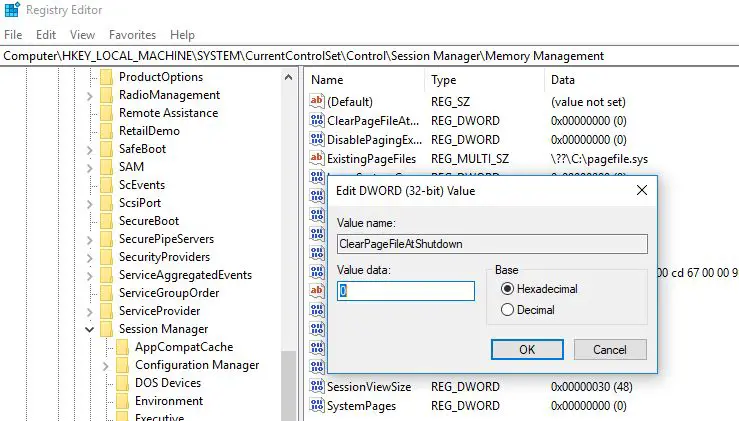
Desative a exibição de prompts sobre o Windows
Além disso, alguns usuários de fóruns da Microsoft / Reddit sugeriram desativar a opção Mostrar prompts sobre o Windows para ajudá-los a resolver o problema de alto uso de memória de ntoskrnl.exe no Windows 10.
Desative o proxy de tempo de execução:
- Use o atalho de teclado Windows + I para abrir o aplicativo "Configurações",
- Clique no sistema e encontre notificações e ações
- Desative a opção "Obter dicas e sugestões" aqui.
- Agora reinicie o PC para trazê-lo de volta ao normal e consertar o alto uso de RAM e CPU.
Execute o verificador de arquivos do sistema
Execute o utilitário Verificador de arquivos do sistema, que ajuda a recuperar arquivos de sistema perdidos e danificados com os arquivos corretos.Se os arquivos do sistema estiverem danificados e os recursos do sistema no Windows 10 estiverem muito ocupados, forneça ajuda.
- Abra um prompt de comando como administrador
- Importar命令SFC / scannowE pressione Enter.
- Se algum utilitário SFC for encontrado, ele % WinDir% System32dllcacheRestaure-os em uma pasta especial no computador, ele fará a varredura de arquivos de sistema perdidos.
- Aguarde até que o processo esteja 100% concluído e reinicie o Windows.
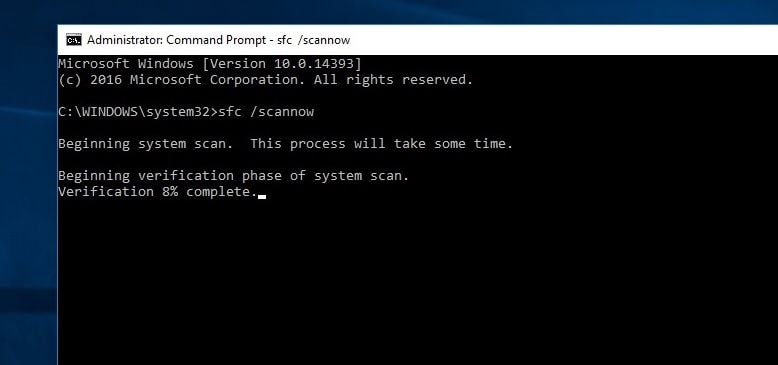
Se a verificação SFC encontrar arquivos de sistema danificados, mas não puder repará-los, execute o comando DISM para reparar a imagem do sistema e permitir que o SFC faça seu trabalho.
Atualizar driver
Se começarem a ocorrer vazamentos de memória após a atualização para o Windows 10, pode ser que o driver esteja desatualizado, ausente ou danificado.Alguns usuários relatam que drivers desatualizados são a causa raiz desse problema.Os drivers mais básicos a serem verificados são gráficos, som e drivers de rede, que são as principais causas de vazamentos de memória.Portanto, a primeira coisa que você deve fazer é atualizar o driver com defeito.
Essas soluções ajudam a corrigir o alto uso de RAM e CPU do Windows 10?Deixe-nos saber nos comentários abaixo.

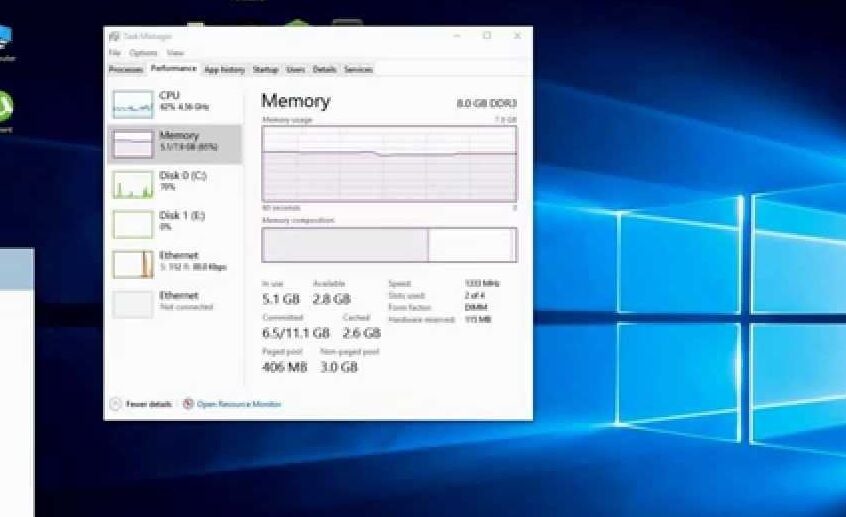
![[Correção] A Microsoft Store não pode baixar aplicativos e jogos](https://oktechmasters.org/wp-content/uploads/2022/03/30606-Fix-Cant-Download-from-Microsoft-Store.jpg)
![[Corrigido] A Microsoft Store não consegue baixar e instalar aplicativos](https://oktechmasters.org/wp-content/uploads/2022/03/30555-Fix-Microsoft-Store-Not-Installing-Apps.jpg)

